Việc thêm phần mềm vào Context Menu sẽ giúp bạn tiết kiệm thời gian hơn khi mở phần mềm thường sử dụng. Chỉ cần một cái click chuột là gọi nhanh phần mềm. Easy Context Menu là một ứng dụng hệ thống gọn nhẹ và dễ sử dụng. Phần mềm được trang bị một danh sách các tùy chọn và các tinh chỉnh hữu ích có thể được kích hoạt cho các menu ngữ cảnh Desktop, My Computer, Drive, File và thư mục. Nó giúp truy cập hầu hết các thành phần Windows được sử dụng một cách nhanh chóng và dễ dàng. Bạn chỉ cần click chuột phải vào phím tắt của phần mềm để khởi chạy nó.
Easy Context Menu
Easy Context Menu cho bạn thêm nhiều lệnh và các tinh chỉnh hữu ích vào Desktop, My Computer, Drives, File và Folder bằng menu chuột phải.
- Thêm menu các phần mềm tiện ích vào chuột phải dễ dàng
- Điều này cho phép bạn truy cập các thành phần Windows nhanh chóng và dễ dàng. Chỉ cần chọn hộp bên cạnh các mục bạn muốn thêm.
- Sau khi thêm vào, chỉ cần nhấp chuột phải và chọn phím tắt thành phần để khởi chạy nó. Easy Context Menu là phần mềm miễn phí.
Các hệ điều hành được hỗ trợ: Windows 10, Windows 8.1, Windows 8, Windows 7, Windows Vista, Windows XP – (cả x86 và x64)
Hỗ trợ ngôn ngữ: tiếng Anh, Thổ Nhĩ Kỳ, Đức, Ý, Việt, Nga, Ba Lan, Hàn Quốc, Tây Ban Nha, Hungary , Trung Quốc …
Download Easy Context Menu
Cách sử dụng Easy Context Menu
Để thêm menu các ứng dụng vào chuột phải chúng ta cần tải phần mềm Easy Context Menu
Cài đặt phần mềm
- Tải về giải nén
- Chạy phần mềm với quyền Administrator
- Lúc mở lên là tiếng anh chúng ta chọn Options => Languages chỉnh thành tiếng việt
 |
| Menu chuột phải |
Menu chuột phải gồm 6 mục chính và 3 mục con
- 1. Trình đơn ngữ cảnh máy tính để bàn
- 2. Trình đơn ngữ cảnh máy tính của tôi
- 2a: Công cụ
- 2b: Công cụ hệ thống
- 2c: Tắt tùy chọn
- 3. Trình đơn ngữ cảnh ổ đĩa
- 4. Menu ngữ cảnh thư mục
- 5. Tệp Trình đơn ngữ cảnh
- 6. Tệp EXE Trình đơn ngữ cảnh
Thêm các phần mềm vào Menu
Chúng ta chọn menu trên
Tập tin =>
Sửa danh sách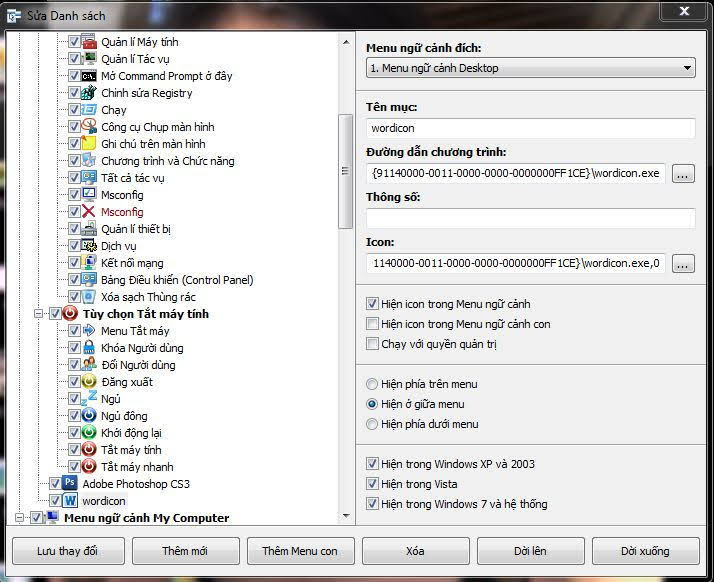 |
| Sửa danh sách |
Ấn thêm mới xong chọn đường dẫn đến File.
Nhấp vào nút “
Lưu Thay đổi” và đóng Trình chỉnh sửa danh sách
Lưu ý trên windows 10 cần thêm tùy chọn này để không bị lỗi
 |
| Lưu ý trên windows 10 cần thêm tùy chọn này để không bị lỗi |
Một số hình ảnh cho menu chuột phải
Cách để xóa hết menu chuột vừa tạo
Bạn có thể sử dụng tính năng trình đơn ngữ cảnh mới của ECM để loại bỏ tất cả các mục nhập không mong muốn.
Chọn Tập Tin =>
Dọn dẹp menu ngữ cảnh.
 |
| Dọn dẹp menu ngữ cảnh |
Chỉ cần chọn một mục không mong muốn và nhấp vào nút Xóa để xóa nó khỏi menu ngữ cảnh của bạn. Nó đơn giản mà xem thêm video nếu chưa biết làm. Chúc các bạn thành công

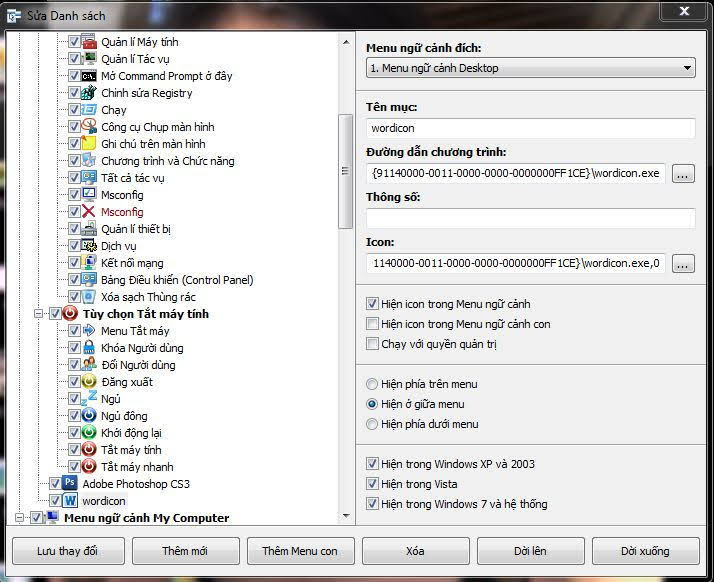







Đăng nhận xét